Googleアナリティクスの設定方法「初心者でも簡単」入れ方
ネットビジネスコンサルのヨッシーです。
ホームページのアクセス解析などする為に便利なツールといえば、Googleアナリティクスです。Googleアナリティクスを導入することによって色々なデーターを収集することができます。
さて、そんなGoogleアナリティクスですが、どうやって設定したらいいのか?入れ方は?初心者でも簡単に導入することができますので、その設置方法について、今回はご説明したいと思います。
Googleアナリティクスの設置方法について
はじめにGmail(Gメール)の方はGoogleで取得しておりてください。
Gmailの取得が終わったら、Googleアナリティクスと検索してください。「アカウントを作成」をクリックします。
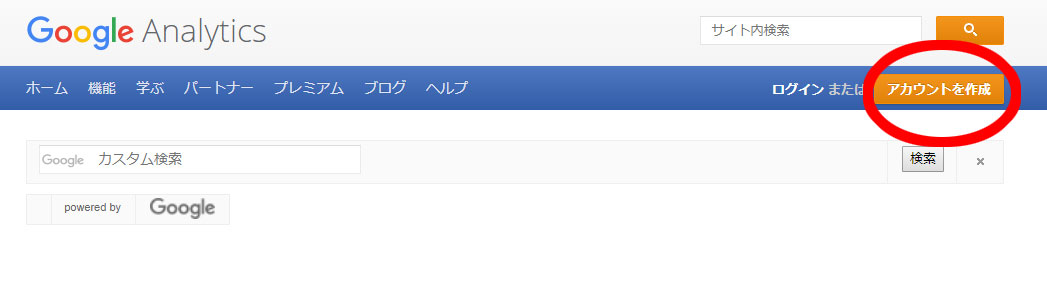
「アカウントを作成」をクリックすると、Googleアナリティクスの登録画面になります。
ここで、「お申込み」をクリックしてください。

次の画面に進みます。
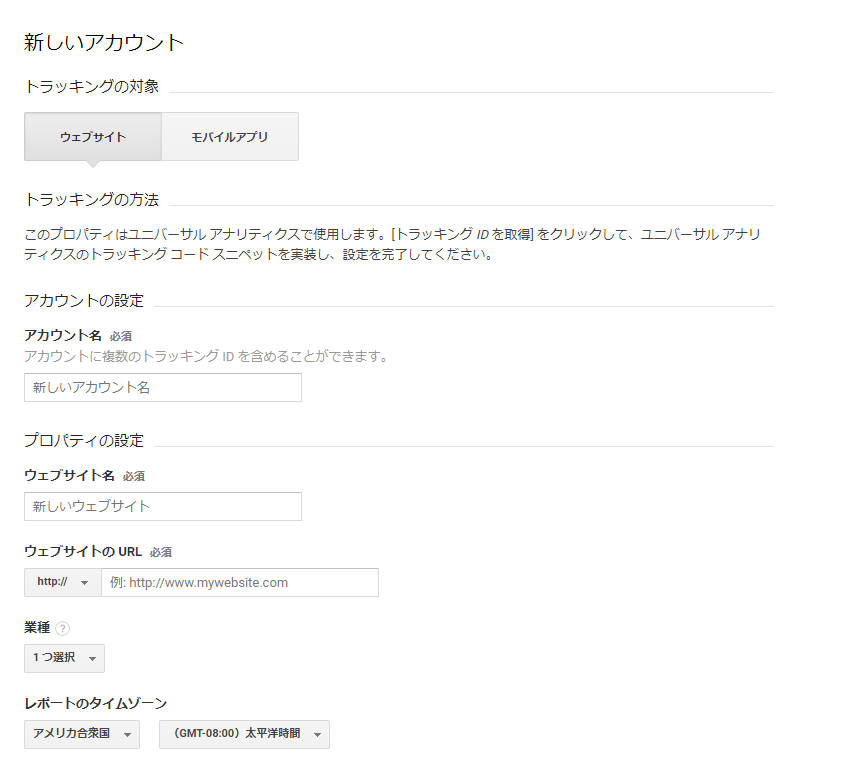
①アカウント名:個人名や会社名など、分かりやすい名前を付けることができます。
②ウェブサイト名:Googleアナリティクスを設置したいウェブサイト名を入力してください。
③ウェブサイトのURL:ウェブサイトのURLを入力してください。
④業種:業種を選択します。
⑤レポートのタイムゾーン:日本国内で使用される場合は、「日本」を選択してください。
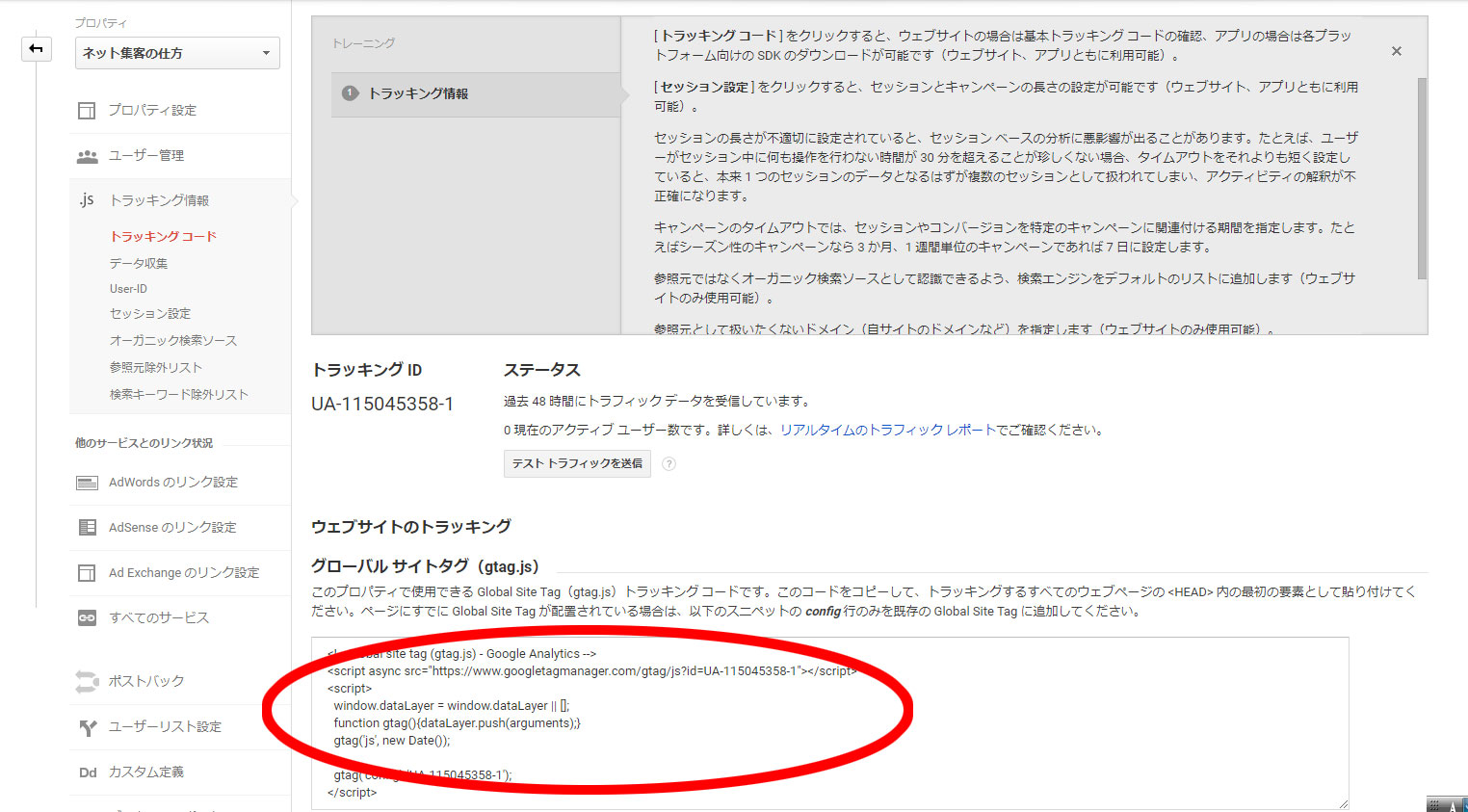
入力が終わるとトラッキングIDが発行されます。
<!– Global site tag (gtag.js) – Google Analytics –>から</script>まで、全てコピーしてください。
コピーしたトラッキングコードを次はWordPress(ワードプレス)に設置する方法を解説していきたいと思います。
WordPress(ワードプレス)にトラッキングコードを設置する方法とは?
サイドメニューの「外観」にカーソルを合わせ「テーマ編集」をクリックします。
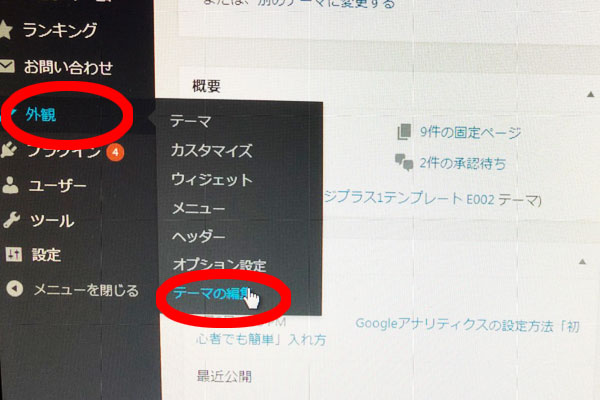
その中の「ヘッダー(header.php)」をクリックします。
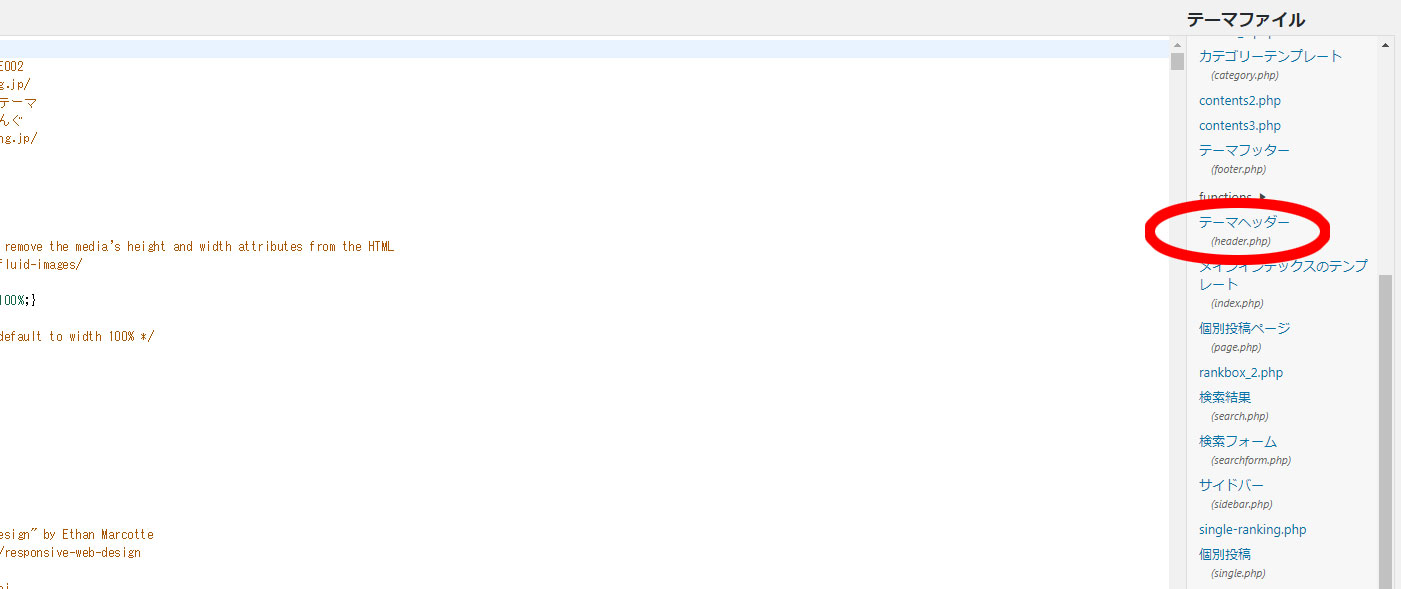
ソースコードが表示されたら、</head>を探してください。
</head>を見つけたら、その上にトラッキングコードを貼り付けます。最後に「更新」ボタンを押せば、設置完了です。

まとめ
いかがだったでしょうか?説明した順番にやってみたら初心者の方でも簡単に設置できたと思います。設置してから24時間しないと解析できませんので、ゆっくりと時間を掛けてデーター収集してみてください。

 メニュー
メニュー 閉じる
閉じる
 初めまして。当サイトの管理人のヨッシーです。ネットビジネスで会社を設立し10年になりました。ネット歴10年、少しでも役立つ情報を提供できればと思っています。
初めまして。当サイトの管理人のヨッシーです。ネットビジネスで会社を設立し10年になりました。ネット歴10年、少しでも役立つ情報を提供できればと思っています。
